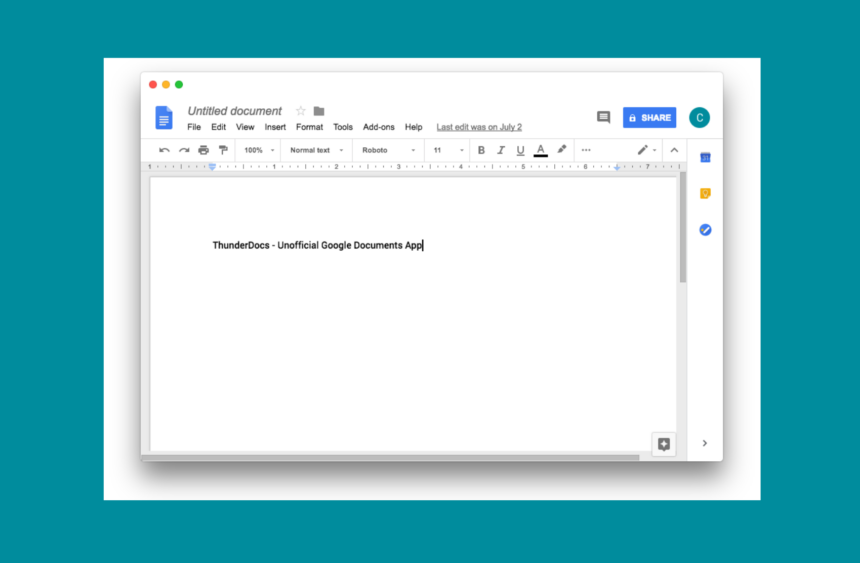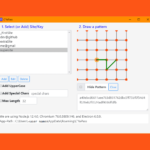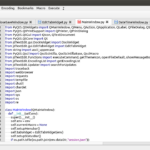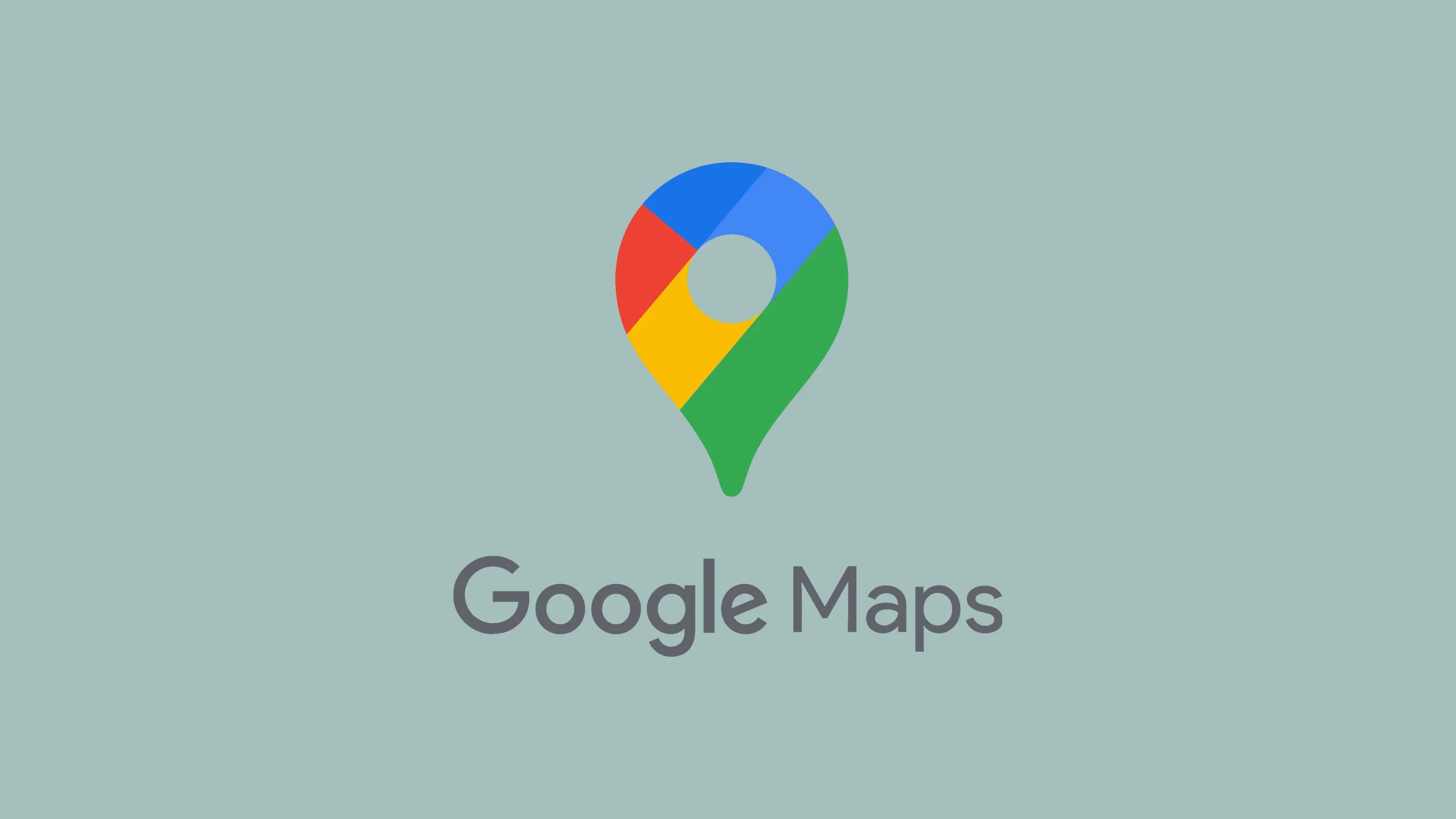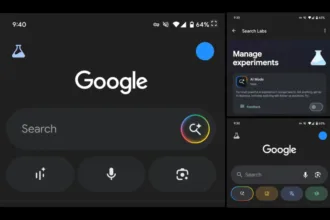Acesse o Google Docs em sua área de trabalho para visualizar, criar, carregar e baixar documentos com facilidade. O Documentos Google dá vida aos seus documentos com ferramentas de edição e estilo para facilitar a formatação de textos e parágrafos. Saiba como instalar o app ThunderDocs no Linux.
Com o Google Docs, você escolhe entre centenas de fontes e adicione links, imagens e desenhos. E todos esses recursos são gratuitos. Acesse, crie e edite seus documentos direto do seu Linux, com esse aplicativo desktop não oficial do Google Docs.
Abra, edite e salve arquivos do Microsoft Word de forma muito rápida, direto da sua Área de trabalho, com o aplicativo não oficial do Google Docs. Com o ThunderDocs você converte arquivos do Word em Documentos Google e vice-versa. Tudo com a facilidade de acesso que você sempre quis.
Não perca mais tempo e instale essa poderosa ferramenta agora mesmo no seu Linux. Basta seguir o tutorial abaixo e executar a instalação de forma super prática.
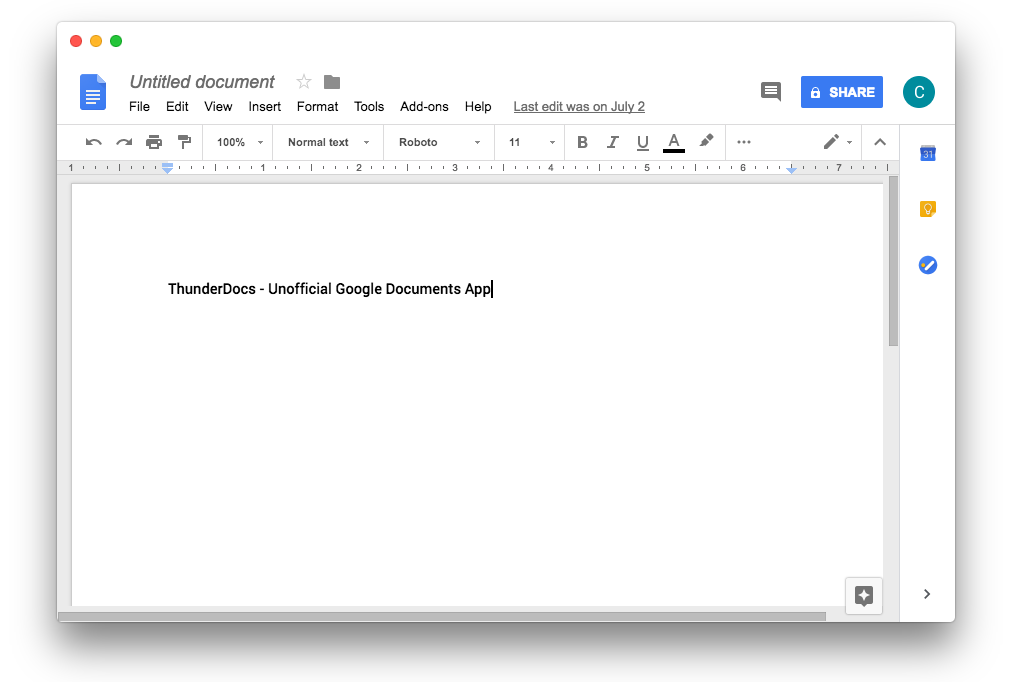
Instalando o ThunderDocs no Ubuntu, Kubuntu, Xubuntu e derivados!
Para instalar o ThunderDocs no Ubuntu Linux. Inclusive você também pode instalar o ThunderDocs no Linux Mint sem nenhum problema execute o comando abaixo:
Instalando o app ThunderDocs no Fedora e derivados!
Para instalar o ThunderDocs no Fedora, execute os comandos abaixo. Lembrando que caso você já tenha o suporte ao Snap habilitado no Fedora, pule para o passo 3, o de instalação do pacote:
Passo 1 – Instalar o Snapd:
Após executar o comando acima, lembre-se encerrar a sessão ou reiniciar o computador! Em seguida, vamos criar um link simbólico para ativar o suporte ao Snap clássico:
Passo 2 – Criar link simbólico:
E agora, vamos executar o comando para instalar o ThunderDocs no Fedora ou derivados:
Passo 3 – Agora vamos executar o comando para instalar o ThunderDocs no Fedora ou derivados:
Instalando o ThunderDocs no Debian e derivados!
Para instalar o ThunderDocs no Debian, execute os comandos abaixo. Caso você já tenha Snap ativado e habilitado no seu Debian, pule para o passo 2, que seria da instalação:
Passo 1 – Atualizar os repositório e instalar o Snapd:
E agora, vamos executar o comando para instalar o ThunderDocs no Debian ou derivados. Observe que o comando abaixo está com o sudo, caso você não o tenha habilitado, remova o sudo e instalar usando o ROOT mesmo:
Passo 2 – Agora vamos executar o comando para instalar o ThunderDocs no Debian e derivados:
É isso, esperamos ter ajudado você a instalar o ThunderDocs no Linux!